Copilot-Chat in modellgesteuerten Apps verwenden
Copilot-Chat für modellgesteuerte Apps in Power Apps ist ein KI-Assistent der nächsten Generation, der Ihnen hilft, durch Konversationen in natürlicher Sprache Erkenntnisse über die Daten in Ihren Apps zu gewinnen. Der Copilot-Chat hilft Ihnen, Ihre Produktivität durch KI-gestützte Erkenntnisse und Navigationsunterstützung zu steigern.
Wichtig
Diese Funktion ist in Dynamics 365-Apps allgemein verfügbar und steht als Previewfunktion in zur Verfügung Power Apps.
- Funktionen in der Vorschauversion sind nicht für den Produktionseinsatz gedacht und können eine eingeschränkte Funktionalität aufweisen. Diese Funktionen stehen vor der offiziellen Veröffentlichung zur Verfügung, damit Kunden frühzeitig Zugriff erhalten und Feedback geben können.
- Ein Administrierender muss den Copilot-Chat in Ihrer Anwendung aktivieren, bevor er in Ihrer App sichtbar wird. Weitere Informationen: Copilot für App-Benutzer in modellgesteuerten Apps hinzufügen
Copilot-Bereich
Nachdem der Copilot-Chat aktiviert wurde, können Sie über das Copilot-Symbol in der oberen rechten Ecke der Seite oder über das Copilot-Symbol auf der rechten Seite der Befehlsleiste darauf zugreifen. Sie können den Copilot-Bereich nach Belieben erweitern oder reduzieren. Standardmäßig wird der Bereich erweitert, nachdem der Copilot-Chat aktiviert wurde.
![]()
Mithilfe von Copilot Fragen stellen
Der Copilot-Chat in modellgesteuerten Apps kann Fragen zu Dataverse-Tabellendaten in der App beantworten. Es kann Ihnen auch bei der Navigation in der App helfen. Wenn Sie beispielsweise Zu Herausforderungen navigieren eingeben, öffnet Copilot automatisch die entsprechende Seite in der App.
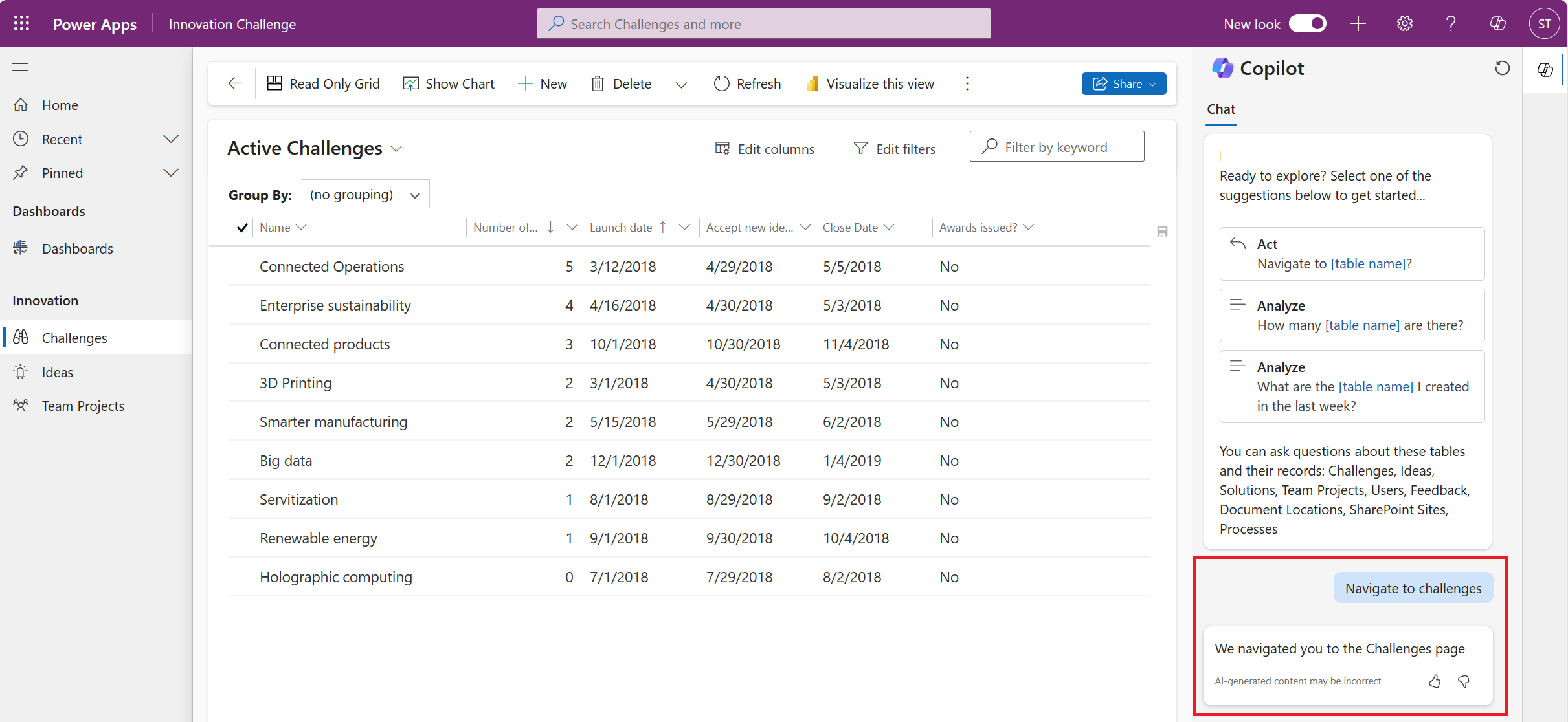
Im Copilot-Chat vorgeschlagene Fragen
Um Ihnen den Einstieg zu erleichtern, kann der Copilot-Chat Ihnen Fragen vorschlagen. Sie können diese Fragen (auch Eingabeaufforderungen genannt) basierend auf Ihrer App und der Art der Erkenntnisse, die Sie von Copilot benötigen, bearbeiten und personalisieren.
Um weitere vorgeschlagene Fragen anzuzeigen, Auswählen Eingabeaufforderungen anzeigen im Copilot-Bereich. Viele der vorgeschlagenen Fragen enthalten Platzhalter, die Sie durch entsprechenden Text ersetzen müssen, um die Frage zu vervollständigen.

Verwenden der Datensatzauswahl
Wenn Sie eine Frage stellen, können Sie mit der Datensatzauswahl das Objekt Ihrer Frage mit Auswählen markieren. Der Datensatzwähler hilft dem Copilot-Chat, den Kontext Ihrer Frage zu verstehen und ein genaueres Antwort bereitzustellen.
Geben Sie einen Schrägstrich (/) ein, um die Datensatzauswahl zu öffnen, und geben Sie dann den Namen des Datensatzes ein. Wählen Sie den gewünschten Datensatz aus und schließen Sie die Frage ab, um ihr mehr Bedeutung zu verleihen. Senden Sie die Frage abschließend an Copilot, um die Antwort anzuzeigen.
Sie fragen Copilot beispielsweise: „Was sind die Details für Contoso?“ Viele Konten enthalten möglicherweise „Contoso“ im Namen, beispielsweise Contoso, Inc., Contoso Co. und Contoso NW. Was Sie wirklich wollen, sind die Details zu Contoso, Inc. Der Datensatzwähler hilft Copilot dabei, die Frage auf den richtigen Datensatz einzugrenzen, um ein relevanteres und genaueres Antwort zu erhalten.
Der Datensatzwähler ist in Dynamics 365 Sales und Power Apps modellgesteuerten Apps verfügbar.
Hinweis
- Durch die Verwendung der Datensatzauswahl erhöhen Sie die Wahrscheinlichkeit, dass der Copilot-Chat Ihre Frage versteht und somit mit einer genauen Antwort reagieren kann.
- Für die Datensatzauswahl ist es erforderlich, dass die Dataverse Suche aktiviert und für die Type-Ahead-Suchfunktion konfiguriert ist .
Feedback senden
Sofern Ihr Administrator die Feedback-Funktion nicht deaktiviert hat, enthält jedes Copilot Antwort eine Schaltfläche Gefällt mir (Symbol „Daumen hoch“) und eine Schaltfläche Gefällt mir nicht (Symbol „Daumen runter“). Für jedes Antwort können Sie eines dieser Symbole mit Auswählen markieren, um Feedback zu geben, das uns hilft, den Copilot-Chat zu verbessern. Auswählen das „Daumen hoch“- oder „Daumen runter“-Symbol, je nachdem, was zutrifft. Geben Sie optional in Ihren eigenen Worten Feedback darüber, was Ihnen an Antwort gefallen oder nicht gefallen hat. Wenn Sie Fertig, Auswählen sind, Senden.
